Wszyscy napotkaliśmy problem z wolnym połączeniem internetowym na naszym urządzeniu z Androidem, a najgorszym scenariuszem jest to, że pojawia się błąd „Internet może być niedostępny”. Jest to jeden z najczęstszych problemów, z jakimi borykali się użytkownicy Androida z powodu błędu w konfiguracji sieci. Urządzenie, którego używasz do łączenia się z Internetem, ale prawdopodobnie nie odbiera Internetu z powodu nieprawidłowego ustawienia DNS.
Szybkie rozwiązywanie problemów.
- Sprawdź ustawienia czasu i daty
Skonfigurowane ustawienia godziny i daty również mogą powodować problem. Sprawdź, czy jest ustawiony na Twój obecny region i odpowiednio ustaw. - Uruchom ponownie urządzenie z Androidem
Jakiś czas z jakiegoś nieznanego powodu Twoje urządzenie nie działa poprawnie, więc możesz natychmiast ponownie uruchomić telefon komórkowy lub ponownie uruchomić router Wi-Fi. - Przełączanie między komórkową transmisją danych a siecią Wi-Fi
Przesuń palcem w dół, aby otworzyć „Panel powiadomień” i WŁĄCZ mobilną transmisję danych, sprawdź prędkość, aby poznać różnice, a następnie ponownie przełącz się na Wi-Fi. - Zapomnij o sieci
Otwórz „Ustawienia” na swoim urządzeniu z Androidem i kliknij „Wi-Fi”. Tam, gdzie pojawia się połączenie Wi-Fi, otwórz jego ustawienia i zapomnij lub rozłącz połączenie Wi-Fi z innym urządzeniem, ponieważ może to umożliwić routerowi określone ograniczenie liczby urządzeń, z którymi może się połączyć. - Zresetuj router Wi-Fi.
Uruchom ponownie „Modem lub router Wi-Fi” za pomocą przycisku „Resetuj”. Poczekaj kilka minut, a następnie połącz urządzenie z połączeniem Wi-Fi.
Nie wspominając, ponieważ nie ma konkretnego powodu tego problemu z łącznością. Możemy więc podzielić się niektórymi możliwymi rozwiązaniami w nadziei na rozwiązanie problemu.
Powód błędu „Internet może być niedostępny” na Androidzie.
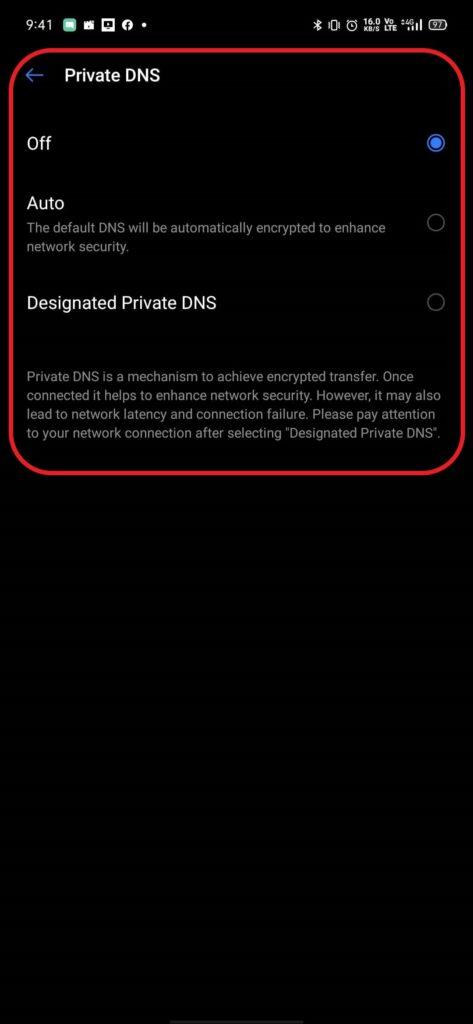
- Połączenie DHCP
Urządzenie z systemem Android automatycznie zmienia się, aby wykryć określone ustawienia i połączyć się z Internetem. To może być powód, dla którego otrzymujesz błąd. - Ustawienia DNS
Dostępne były różne serwery DNS, za pomocą których można połączyć się z dowolną witryną. Co więcej, jeśli witryna blokuje jakiekolwiek ustawienia DNS, urządzenie wyświetla monit
Internet może być niedostępny. - Aktualizacja Androida
Czasami użytkownicy aktualizują swoje urządzenie do najnowszej wersji i muszą zostać zainstalowane przed ponownym nawiązaniem połączenia Wi-Fi. - Interfejs aplikacji
Możliwe jest również, że inne aplikacje powodują konflikt z funkcjonalnością Wi-Fi, co powoduje ten błąd. - Nieprawidłowa konfiguracja
Po podłączeniu urządzenia do routera Wi-Fi i przydzieleniu mu określonego adresu IP i precyzyjnego ustawienia DNS. Natomiast domyślna konfiguracja do uruchomienia połączenia Wi-Fi w trybie „DHCP” sugeruje adres IP. To nie pozostaje takie samo. Zamiast tego ciągle się zmienia. Gdzie konfiguracja staje się nieważna, jeśli adres IP zmieni się później, ponieważ router nie pozwala na połączenie urządzenia z Wi-Fi.
Rozwiązanie 1: Zmiana trybu DHCP
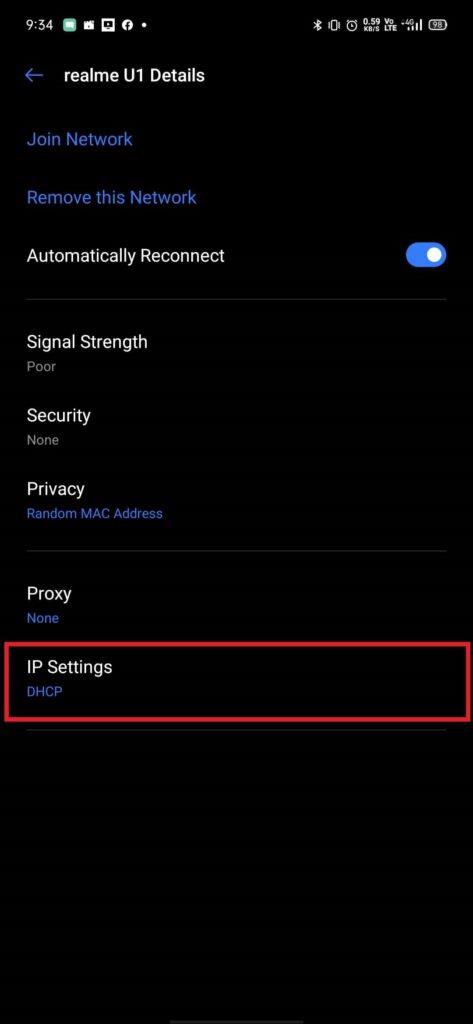
Musimy ręcznie zmienić nieprawidłowe wykrywanie ustawienia Wi-Fi, a następnie sprawdzić, czy to rozwiązuje problem.
- Przesuń w dół, aby otworzyć „Panel powiadomień” na urządzeniu i Otwórz Ustawienia.
(Lub możesz otworzyć „Ustawienie” na urządzeniu z Androidem. - Wybierz „Bezprzewodowe i sieciowe”, a następnie kliknij „Wi-Fi”.
- Naciśnij i przytrzymaj połączenie Wi-Fi.
(Wybierz połączenie Wi-Fi, które chcesz połączyć, ale nie powiodło się.) - Stuknij w „Modyfikuj sieć” i wybierz przycisk „Pokaż opcję zaawansowania”.
- Kliknij „Ustawienia IP”, następnie wybierz „Statyczny” opcja.
- Przewiń w dół, aby znaleźć „DNS 1” opcja.
- Edytować „DNS 1” adres i typ “8.8.8.8”, następnie kliknij „DNS 2” opcja.
- Edytować „DNS 2” adres i wpisz „8.8.4.4”, a następnie Zapisz konfigurację Wi-Fi, którą wprowadzasz.
- Wyjdź i spróbuj ponownie połączyć się z Wi-Fi.
Rozwiązanie 2: Sprawdź aktualizacje Androida
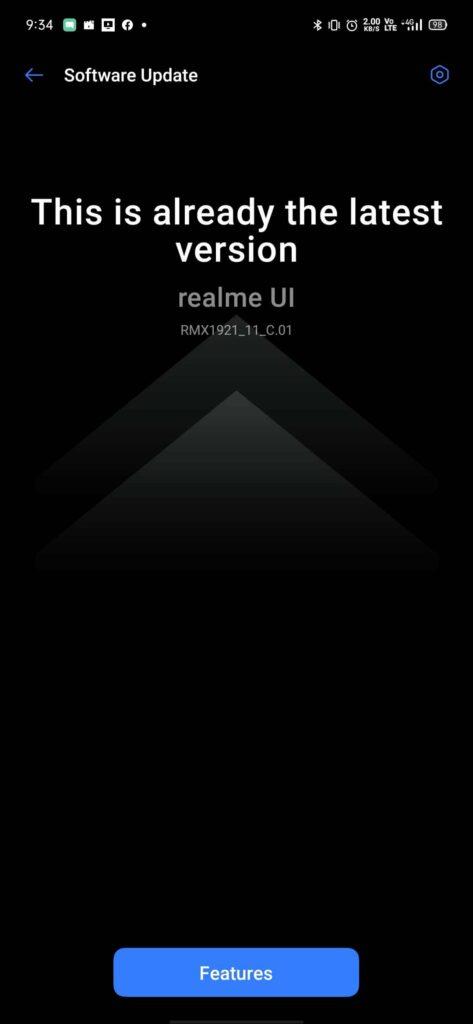
Reklamy
Twoje urządzenie z Androidem może otrzymać aktualizację Androida, która może naprawić połączenie internetowe.
- Przesuń w dół, aby otworzyć „Panel powiadomień” i kliknij „Ustawienie”.
(lub możesz otworzyć aplikację „Ustawienia” na swoim urządzeniu.) - Przewiń w dół, kliknij „System” opcję i wybierz przycisk „Aktualizacja oprogramowania”.
(Sprawdź, czy urządzenie ma aktualizację Androida, czy nie.) - Jeśli urządzenie otrzyma aktualizację, wówczas „Ściągnij i zainstaluj.”
- Poczekaj na pobranie i zainstalowanie na swoim urządzeniu.
- Następnie sprawdź ponownie, czy Twój internet działa teraz lub odpowiednio.
Rozwiązanie 3: Wyczyść pamięć podręczną
Pamięć podręczna urządzenia umożliwiająca szybsze otwieranie aplikacji bez łączenia się z serwerem.
- Nacisk i trzymanie, „Przycisk zasilania” przycisk i kliknij „Wyłącz” urządzenie.
- Nacisnij i przytrzymaj, „Moc” przycisk i „Ściszanie” przycisk, aby włączyć urządzenie.
(Zazwyczaj włączanie i oczekiwanie na wyświetlenie logo zajmuje trochę czasu.) - Użyj „Tom” przycisk, aby przejść w dół i wybierz opcję „Wyczyść partycję pamięci podręcznej”.
(Użyj przycisku „Zasilanie”, aby wybrać opcję, a następnie poczekaj, aż pamięć podręczna zostanie usunięta z urządzenia.) - Teraz wybierz „Restart” opcję i poczekaj, aż urządzenie zakończy „Restart.”
Notatka: Nie stracisz żadnych danych ani nie zaszkodzi to aplikacjom urządzenia.
Rozwiązanie 4: Tryb awaryjny
Możliwe, że aplikacje lub usługi działające w tle uniemożliwiały urządzeniu dostęp do Internetu.
Reklamy
- Ciśnienie i trzymanie, „Przycisk zasilania” przycisk i kliknij „Wyłącz” urządzenie.
- Nacisnij i przytrzymaj, „Moc” przycisk i „Ściszanie” przycisk, aby włączyć urządzenie.
(Zazwyczaj włączanie i oczekiwanie na wyświetlenie logo zajmuje trochę czasu.) - Użyj przycisku „Głośność”, aby przejść w dół i wybierz „Tryb bezpieczeństwa” opcja.
(uruchomił urządzenie w trybie awaryjnym przez ponowne uruchomienie,) - Tutaj możesz sprawdzić łączność Wi-Fi.
(Jeśli Wi-Fi działa poprawnie, może wystąpić błąd w niektórych aplikacjach, w których musisz sprawdzać aplikacje jeden po drugim, aby znaleźć błędy.)
Rozwiązanie 5: Zresetuj ustawienia sieciowe
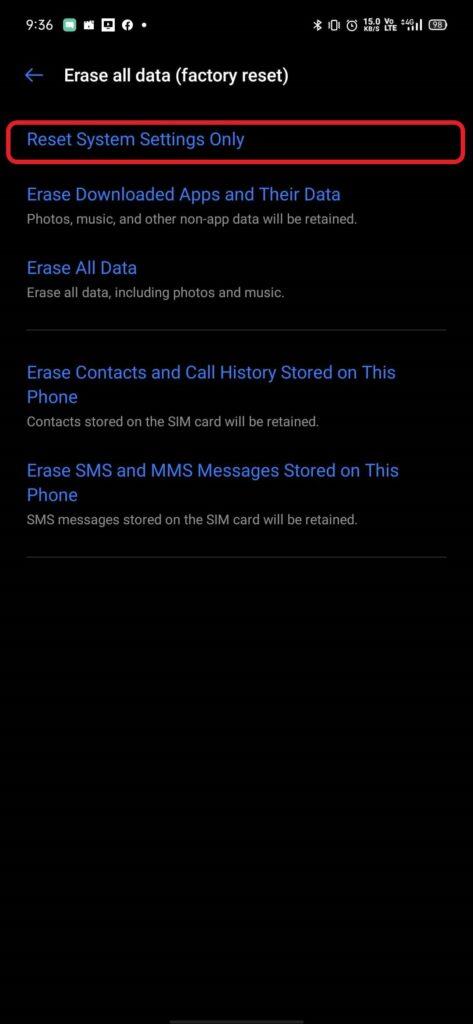
Możesz ponownie uruchomić ustawienia sieciowe, aby używać ich domyślnie.
- Przesuń w dół, aby otworzyć „Panel powiadomień” i kliknij „Ustawienie”.
(lub możesz otworzyć aplikację „Ustawienia” na swoim urządzeniu.) - Przewiń w dół i przejdź do „Zarządzanie ogólne” opcje.
- Teraz musisz kliknąć „Resetowanie ustawień.”
(Zresetował wszystkie ustawienia do ich wartości domyślnych.) - Wpisz swoje urządzenie Numer zabezpieczający PIN.
(Działanie zajmuje kilka minut.) - Po kliknięciu „Resetowanie ustawień,” otrzymasz wiadomość potwierdzającą, że proces zakończył się pomyślnie.
Zalecamy zaktualizowanie aplikacji ze sklepu Google Play i usunięcie tych aplikacji, których nie pobrałeś ze sklepu Google Play. Ponadto, jeśli Twoje urządzenie ma narzędzie zabezpieczające, możesz uruchomić, aby usunąć niepotrzebne pliki, które pozostały.
Reklamy
Mamy nadzieję, że zakładamy, że poniższe kroki pomogą Ci naprawić błąd. Chętnie poznamy Twoje przemyślenia i jeśli masz jakiekolwiek pytania, daj nam znać w sekcji komentarzy poniżej.












